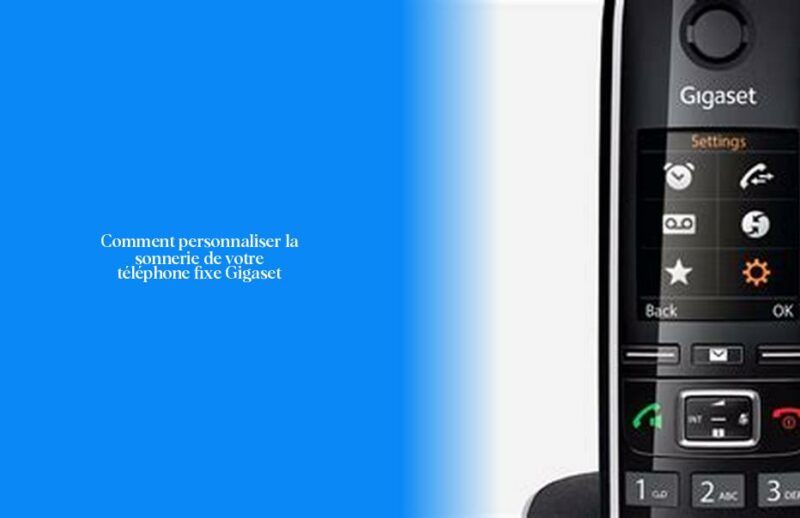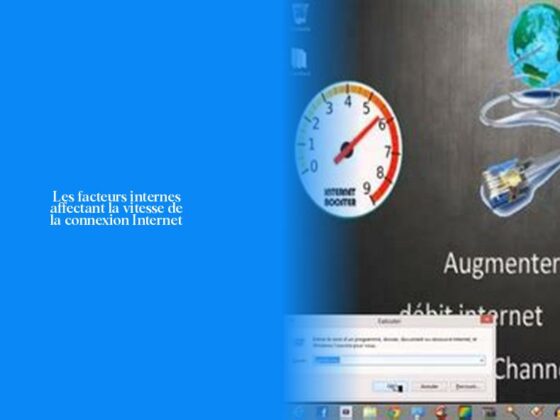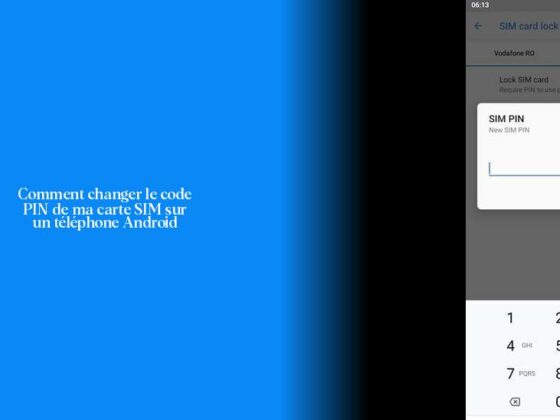Comment régler la sonnerie de votre téléphone fixe Gigaset
Ah, vous voulez apporter une petite touche personnelle à la mélodie de votre téléphone fixe Gigaset ? C’est comme choisir la musique parfaite pour une fête: important et amusant ! Ne vous inquiétez pas, je vais vous guider pas à pas pour régler la sonnerie selon vos préférences.
Pour commencer, ouvrez le menu de votre téléphone. Comme un chef ouvre les portes de sa cuisine pour créer un délicieux plat. Ensuite, allez dans les réglages – c’est là que toute la magie opère. Sélectionnez “Réglages sonores” pour entrer dans le monde des mélodies personnalisées. Maintenant, choisissez “Sonneries du combiné” et explorez les différentes options disponibles.
Parcourez les sonneries proposées comme si vous écoutiez des extraits de chansons avant de faire votre choix final. Une fois satisfaite de votre sélection, enregistrez-la avec un joyeux ‘OK’. C’est comme composer la symphonie parfaite pour vos appels entrants !
Saviez-vous que certains modèles Gigaset offrent également la possibilité d’attribuer des sonneries spécifiques à différents contacts ? Une façon amusante et pratique de savoir qui vous appelle avant même de décrocher !
Maintenant que vous avez réglé votre sonnerie avec style, n’hésitez pas à continuer à découvrir d’autres astuces pour tirer le meilleur parti de votre téléphone fixe Gigaset. La suite pourrait encore réserver des surprises intéressantes !🎶📞
Comment activer et désactiver un téléphone fixe Gigaset
Pour activer ou désactiver un téléphone fixe Gigaset, c’est aussi simple que de jongler avec des oranges ! Il te suffit de maintenir la touche « Raccrocher » enfoncée pour activer ou désactiver le combiné. Comme magie, lorsque tu places un combiné éteint sur la base ou le chargeur, il se met automatiquement en marche après environ 30 secondes. Et hop, ton téléphone est prêt à être utilisé – c’est comme allumer une lampe magique !
Si tu souhaites régler ton téléphone fixe Gigaset pour personnaliser les sonneries comme un vrai maestro, il te faut suivre ces étapes sans fausse note :
- Ouvre le menu comme un explorateur découvrant une nouvelle contrée.
- Rends-toi dans les Réglages pour ajuster les paramètres selon tes préférences.
- Sélectionne l’option “Réglages sonores” pour entrer dans l’univers des mélodies personnalisées.
- Puis choisis “Sonneries du combiné” pour explorer les différentes sonorités disponibles.
- Ensuite, sélectionne la sonnerie qui fera vibrer ton intérieur et enregistre-la avec un joyeux ‘OK’ – c’est comme choisir la bande-son parfaite pour tes appels entrants !
Pour réinitialiser ton téléphone fixe Gigaset et repartir à zéro tel un oiseau-phénix renaissant de ses cendres téléphoniques : allume l’appareil tout en maintenant appuyé le bouton “Connect” pendant 15 secondes jusqu’à ce que le bouton “Connect” clignote rapidement. Telle une baguette magique, relâche ensuite le bouton et éteins l’appareil. Ta solution DECT est maintenant réinitialisée avec succès !
Et savais-tu où se trouve la touche menu sur Gigaset ? C’est juste en dessous de l’écran où est marqué OK – celle ornée d’une barre horizontale tel un chef-d’œuvre artistique à portée de doigt ! 🎨📱
Guide pour réinitialiser votre téléphone fixe Gigaset
Guide pour réinitialiser votre téléphone fixe Gigaset
Pour réinitialiser la base Gigaset N510 ou N720, suivez ces étapes simples :
- Allumez l’appareil en maintenant le bouton “Connect” enfoncé pendant 15 secondes jusqu’à ce que le bouton clignote rapidement.
- Relâchez le bouton “Connect” et éteignez l’appareil pour finaliser la réinitialisation avec succès de votre solution DECT.
Si vous avez un téléphone fixe de la série N-3CX de Gigaset et que vous souhaitez le remettre à zéro électriquement, voici comment procéder : Retirez les accus, débranchez le secteur et maintenez enfoncés divers boutons pendant au moins 30 secondes pour effectuer une réinitialisation électrique complète de l’appareil.
Maintenant, passons à une autre question brûlante : comment activer un téléphone fixe Gigaset avec facilité ? C’est aussi simple que d’enfiler une paire de chaussettes! Tout ce que tu as à faire, c’est maintenir la touche “Raccrocher” enfoncée pour activer ou désactiver ton combiné. Comme par magie, si tu places un combiné éteint sur sa base ou sur son chargeur, il se mettra automatiquement en marche après environ 30 secondes. Et voilà ! Ton téléphone est prêt à être utilisé aussi rapidement qu’un lapin montre blanc sortant du chapeau.
Et en parlant de tours de magie téléphonique, savais-tu où se cache la mystérieuse touche “Menu” sur les téléphones Gigaset ? Elle se trouve juste en dessous de l’écran là où est inscrit “OK”, ressemblant presque à un délicat tableau artistique tracé sur ta toile technologique.🎨📱 Reste connecté pour plus d’aventures passionnantes dans l’univers des téléphones fixes Gigaset !
Trouver et utiliser le menu sur votre téléphone Gigaset
Pour trouver et utiliser le menu sur votre téléphone Gigaset, la touche “Menu” se situe juste en dessous de l’écran où est marqué “OK”. Elle se distingue par une barre horizontale, telle une œuvre d’art discrète mais essentielle à ta navigation téléphonique. Comme un explorateur découvrant un nouveau continent, appuie sur cette touche pour accéder à tout un univers de réglages et de fonctionnalités personnalisées. Une fois dans le menu, laisse-toi guider tel un chef cuisinier suivant une recette : dirige-toi vers les “Réglages”, plonge dans les paramètres sonores en sélectionnant “Réglages sonores”, explore les différentes options des “Sonneries du combiné” pour enfin choisir la mélodie qui accompagnera tes appels, et n’oublie pas de sauvegarder ton choix avec un joyeux ‘OK’ comme la cerise sur le gâteau !
Maintenant que tu as maîtrisé l’utilisation du menu sur ton téléphone Gigaset, passons à une autre anecdote hilarante : savais-tu que certains modèles Gigaset disposent d’une option permettant d’attribuer des sonneries spécifiques à différents contacts ? C’est comme si chaque ami ou membre de ta famille avait sa propre bande-son personnalisée avant même que tu ne décroches ! Imagine la surprise et le sourire sur ton visage quand tu entendras leur mélodie préférée retentir. Un moyen ludique et pratique de rendre tes appels entrants encore plus amusants et personnalisés. Alors, quel ami mérite selon toi une sonnerie unique qui lui correspondrait parfaitement ? N’hésite pas à partager avec nous cette idée créative et amusante ! 🎶📞
Fonctionnement général des téléphones fixes Gigaset
Pour réinitialiser complètement un téléphone Gigaset, tu dois suivre ces étapes. Attention, la réinitialisation efface le répertoire et les paramètres du combiné !
- Retire la batterie du combiné.
- Appuie simultanément sur les boutons Raccrocher et Décrocher.
- Réinsère la batterie.
- Continue à maintenir les boutons enfoncés jusqu’au redémarrage du combiné.
Lorsque tu démarres ton téléphone Gigaset pour la première fois, il aura déjà un code PIN. Par défaut, ce code est généralement réglé sur ‘0000’. Si tu as besoin de contacter les spécialistes de Gigaset, ils sont joignables de 8h00 à 20h00 au 02871 912 912. N’hésite pas à leur poser tes questions pour obtenir des réponses personnalisées à tes préoccupations !
Pour mettre la base Gigaset en mode d’enregistrement, le processus implique simplement quelques manipulations avec les boutons du téléphone:
- Éteins le téléphone.
- Maintiens enfoncés simultanément le bouton vert, rouge et cottage.
- Relâche le bouton rouge mais continue à maintenir les deux autres pressés pendant quelques secondes.
Sais-tu quelle est la valeur par défaut du code PIN pour les téléphones Gigaset ? C’est souvent ‘0000’ – un numéro aussi simple que de compter jusqu’à quatre ! Lorsque tu explores l’univers des téléphones fixes Gigaset, veille toujours à garder ce code en tête comme une clé magique qui ouvre toutes les portes des fonctionnalités dissimulées !🔒✨
Pour contacter directement Gigaset et résoudre toute interrogation concernant ton appareil ou ses fonctionnalités spécifiques, compose sans hésiter le numéro magique : 02871 912 912. Les spécialistes seront ravis de t’aider entre 8h00 et 20h00 avec des astuces téléphoniques dignes d’un grand concert symphonique !🎵📞
- Pour régler la sonnerie de votre téléphone fixe Gigaset, ouvrez le menu, allez dans les réglages et sélectionnez “Réglages sonores” puis “Sonneries du combiné”.
- Explorez les différentes options de sonneries disponibles pour personnaliser votre téléphone fixe selon vos préférences.
- N’oubliez pas que certains modèles Gigaset permettent d’attribuer des sonneries spécifiques à différents contacts pour une identification amusante et pratique.
- Pour activer ou désactiver un téléphone fixe Gigaset, maintenez la touche “Raccrocher” enfoncée. Le combiné s’allumera automatiquement lorsqu’il est placé sur la base ou le chargeur.
- Continuez à explorer les fonctionnalités de votre téléphone fixe Gigaset pour en tirer le meilleur parti et découvrir d’autres astuces intéressantes.